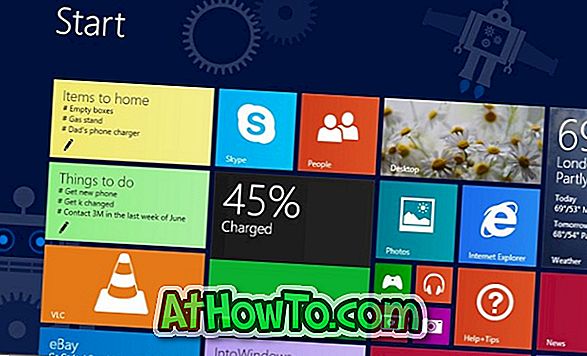Quando você tenta excluir um arquivo clicando com o botão direito do mouse sobre ele e, em seguida, clicando na opção Excluir ou selecionando um arquivo e, em seguida, pressionando a tecla Delete no teclado, o Windows 10 move o arquivo para a Lixeira.
Às vezes, no entanto, quando você tenta excluir um arquivo ou uma pasta grande, talvez receba “ Esses itens são grandes demais para serem reciclados. Deseja excluí-los permanentemente? ”Com os botões Sim ou Não.

A mensagem “Esses itens são grandes demais para serem reciclados. Deseja excluí-los permanentemente? ”Aparece somente quando arquivos e pastas que você está tentando excluir da Lixeira são maiores do que o tamanho alocado para a Lixeira ou quando não há espaço livre suficiente na Lixeira devido a os arquivos que já estão na Lixeira.
Portanto, se você estiver recebendo o erro e não conseguir excluir arquivos para a Lixeira, poderá usar as duas soluções a seguir para se livrar do erro "Esses itens são grandes demais para reciclar" e mover arquivos e pastas para a Lixeira.
Solução 1 de 2
Excluir arquivos indesejados da Lixeira
Como apontado anteriormente, você está recebendo o erro porque não há espaço livre suficiente na Lixeira. Em resumo, o tamanho cumulativo de arquivos que você está tentando excluir é maior que o espaço livre atualmente disponível na Lixeira.

Então, abra a Lixeira e exclua os arquivos que você não precisa mais. Lembre-se de que, depois de excluir arquivos e pastas da Lixeira, eles se tornam difíceis de recuperar. Portanto, exclua somente os arquivos que você tem certeza de que não precisará no futuro. Na Lixeira, basta selecionar todos os arquivos para ver o tamanho cumulativo de todos os arquivos (consulte a figura acima).
Solução 2 de 2
Aumentar o espaço em disco alocado para a Lixeira
Etapa 1: Clique com o botão direito do mouse no ícone da Lixeira na área de trabalho e clique em Propriedades . Se você não encontrar a Lixeira na sua área de trabalho, consulte o guia da área de trabalho Como adicionar a Lixeira ao Windows 10.

Etapa 2: Na caixa de diálogo Propriedades da Lixeira, selecione a unidade de onde você está tentando excluir os arquivos e obter o erro acima. Em seguida, na seção Configurações da localização selecionada, aloque mais espaço à Lixeira da unidade selecionada.

Clique no botão Apply .
Você também pode gostar de ler como excluir automaticamente arquivos antigos da Lixeira no guia do Windows 10.